Hvad kan brugerne booke i min kalender?
Om registrering er nødvendigt eller ej for at booke i dit bookingsystem, styrer du via fanebladet ‘Adgang’, som du finder ved at klikke på: Konfigurer > Adgang. Her kan du definere hvad dine brugere og superbrugere kan gøre med hensyn til at tilføje, opdatere og slette bookinger. Denne side giver dig også mulighed for at definere hvilke informationer, som skal være synlige for de andre personer, som booker online. Som administrator har du ingen begrænsninger og kan derfor altid se alle bookingdetaljer. Ud over styring af rettigheder for dine brugere, kan du på fanebladet Adgang give dine superbrugere ekstra beføjelser. Så superbrugerne kan hjælpe dig som administrator og ikke mindst de andre brugere i det daglige. Eksempelvis kan du give den daglige leder af dit fitnesscenter rettigheder, så centerchefen kan booke tider på vegne af medlemmerne.
Tjekke layout og brug af din kalender
Standardopsætningen på fanebladet Adgang er fastsat i forhold de valg du tog, da du oprettede en ny kalender. Langt de fleste administratorer vælger, at alle kan se den online kalender, men det kræver ikke login for at lave eller ændre i en booking. Imidlertid, hvis du vælger at dine brugere skal logge ind for at se din kalender, da skal du vælge: under Hvem kan se kalenderen?. Venligst vær opmærksom på, at bookingsystemet hjælper dig, at du undgår at tage nogle valg, som strider mod hinanden. Eksempelvis hvis du kun giver superbrugere mulighed for at lave ændringer i din online kalender. Så vil denne mulighed: Enhver som kan se kalenderen kan lave en booking under Efter du har oprettet tider, hvem må så lave bookinger? være blokeret.
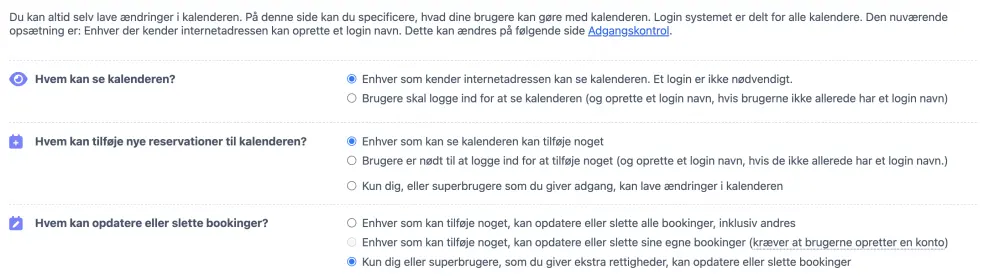
Hvis du har valgt fælles kodeord eller IP-filer via Adgangskontrol så vil ovenstående skærmbillede se en del anderledes ud. Det er ligeledes under Adgangskontrol, at du kan vælge om dine kunder ved login kun skal se den første eller en liste af kalendere.
Du kan også lade dine kunder lave ændringer uden at logge ind. Tager du dette valg, bliver bookingprocessen forenklet, da en del muligheder ikke længere er til rådighed. Eksempelvis kan du ikke se brugerne bookinghistorik, og brugerne kan ikke ændre eller slette i egne bookinger. Samtidig kan du ikke blokere for uønsket brug af dit bookingsystem, da alle har adgang til din kalender. Imidlertid kan du tilføje på et senere tidspunkt, at login er nødvendigt, hvis behovet herfor opstår.
Se bookingdetaljer
Afhængig af, hvad dit bookingsystem bruges til, kan du overveje om du vil skjule nogle detaljer om andre personers bookinger, som ellers vil være synlige i din online kalender. Specielt i forretningsmæssig sammenhæng kan de være en fordel at skjule kundernes bookingdetaljer for de andre kunder. Omvendt kan du med fordel lade alle bookingdetaljer være synlige, hvis bookingsystemet kun skal bruges til internt brug. Eksempelvis til booking af biler eller mødelokaler.

Der er fire niveauer gående fra alt er synligt til ingen ting er synligt for andre personer, der booker online. (Afhængig af den type kalender du har valgt, vil niveauerne for detaljerne være forskellige). I det tilfælde, at email adresser er en del af bookingdetaljerne, kan du bruge denne mulighed: for at hindre, at andre kunders email adresser bliver vist i din bookingkalender.
Superbruger’s adgangsrettigheder
Superbrugere som er tilføjet via Bruger administration har superbruger adgang til alle kalendere, som er tilknyttet din SuperSaaS konto. Hvis du gerne vil begrænse en superbrugers adgang til én specifik kalender, kan du tilføje denne superbrugers login navn på fanebladet ‘Adgang’ for den pågældende kalender.

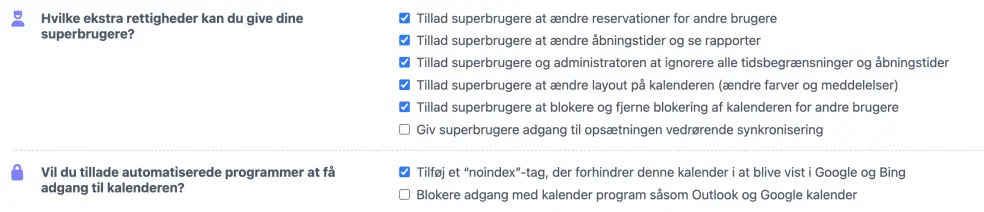
I tillæg til muligheden for at se alle bookingdetaljer, kan superbrugerne få udvidede adgangsrettigheder. Eksempelvis kan du tillade superbrugere at ændre i en feriekalender eller ændre i åbningstiderne.